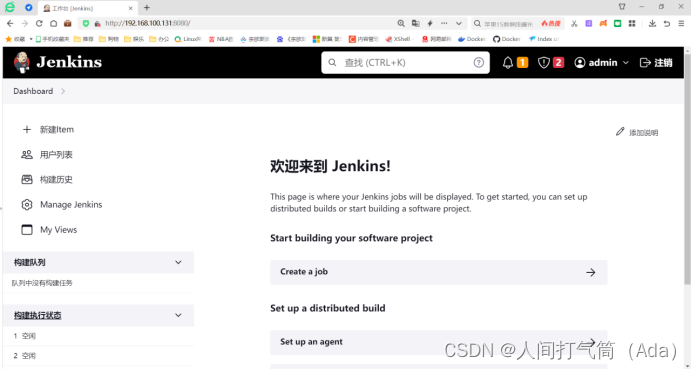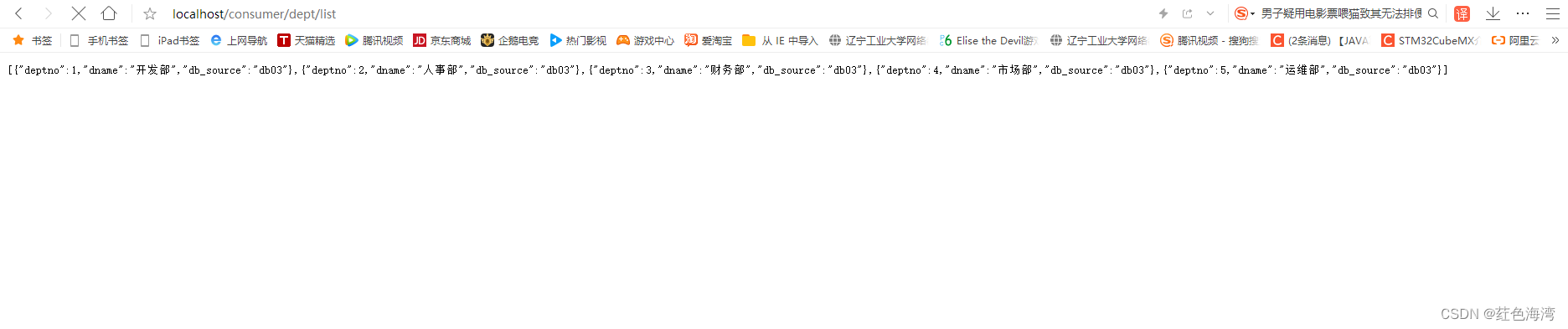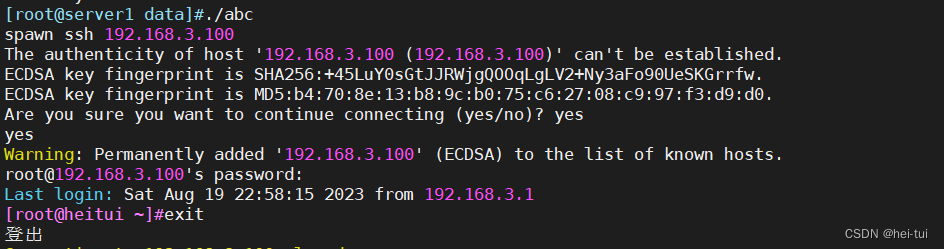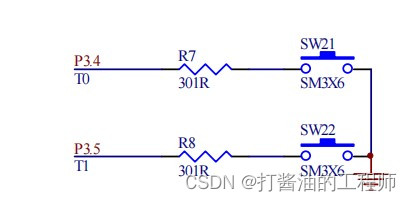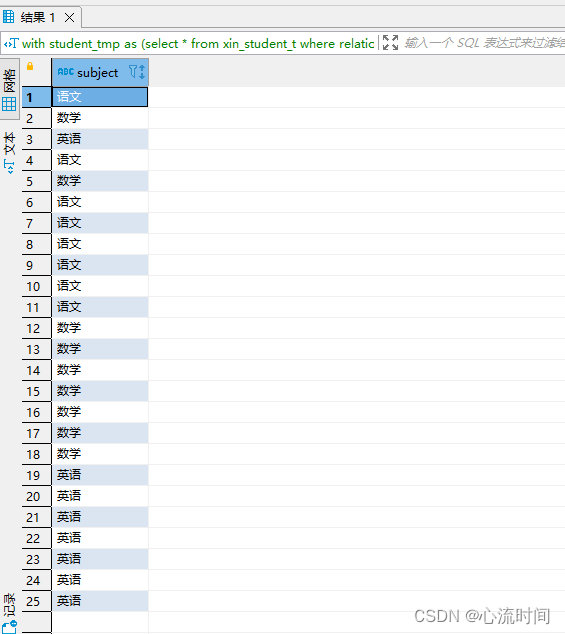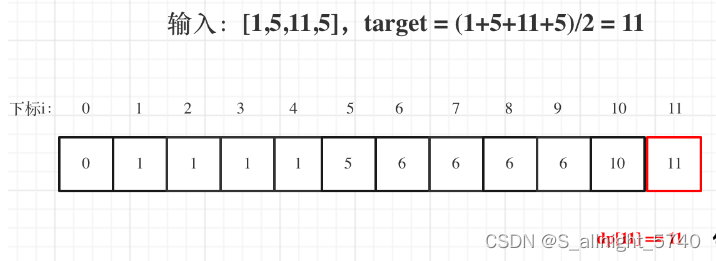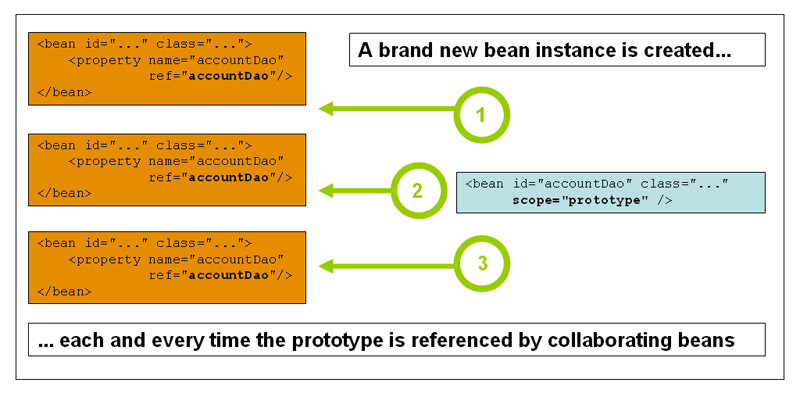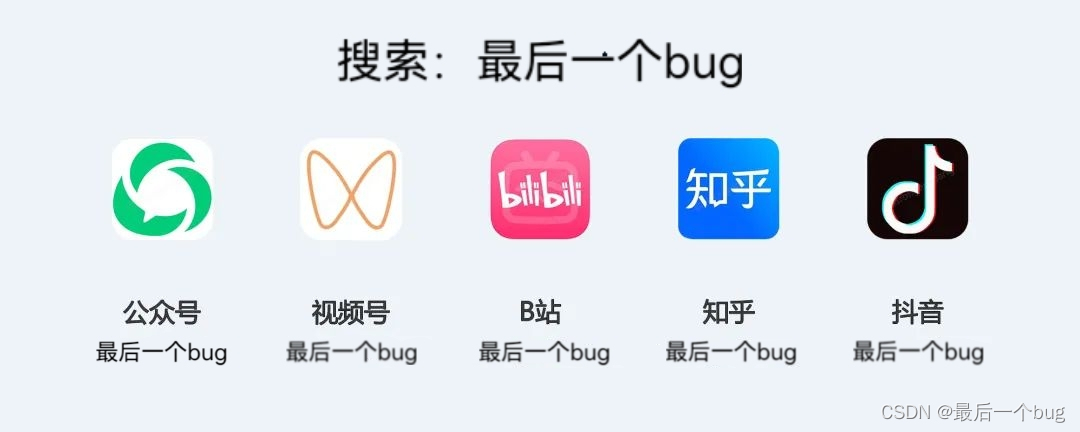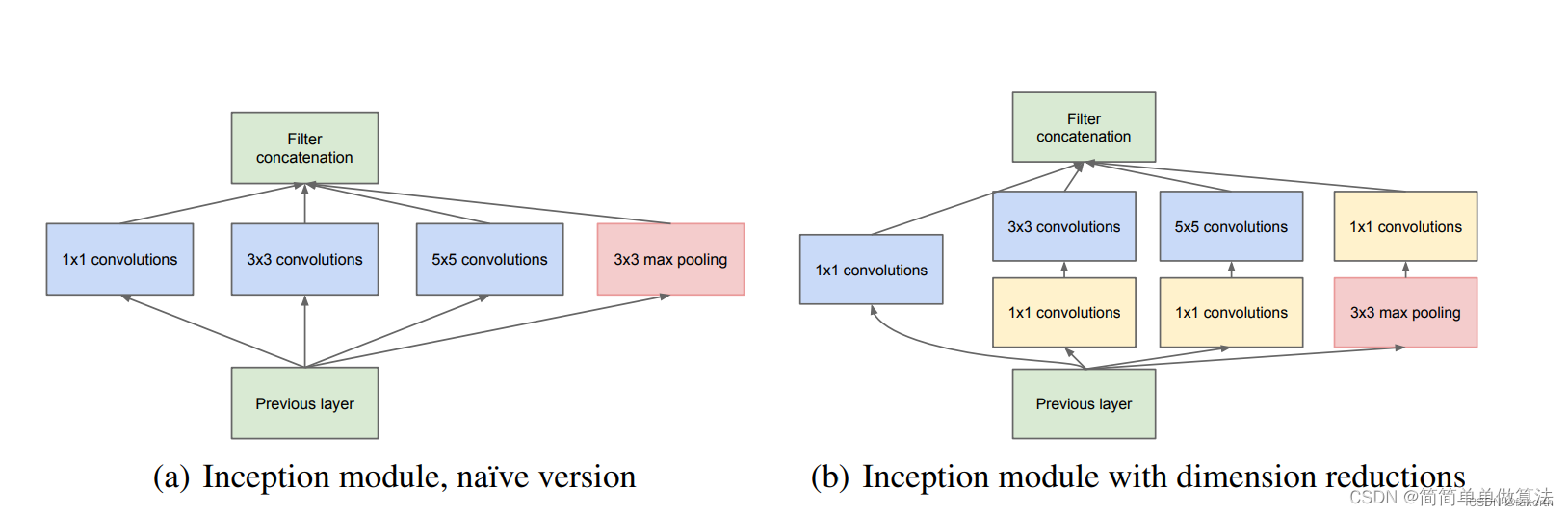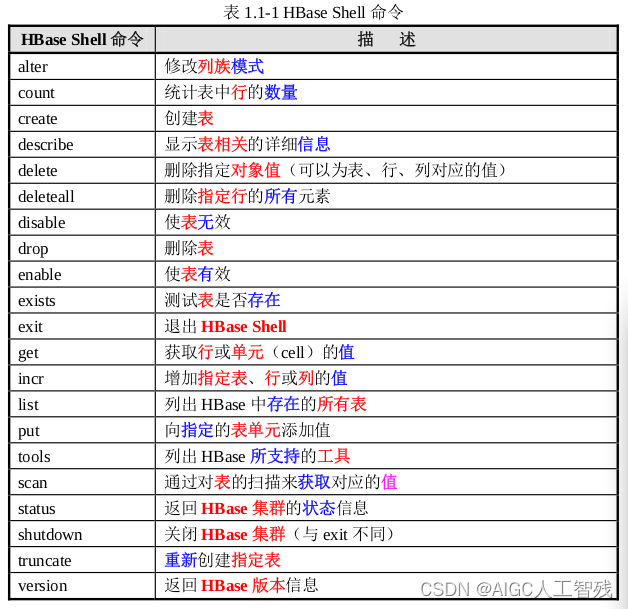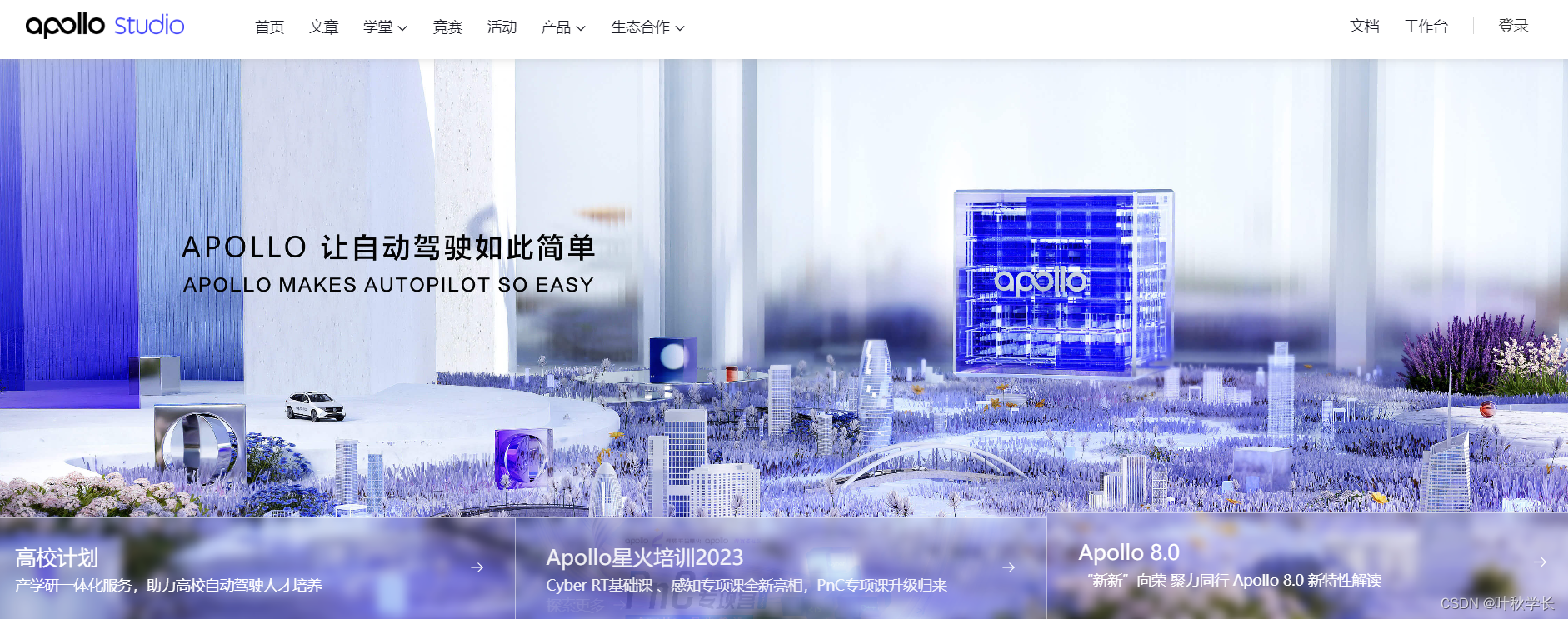目录
【Jenkins】rpm方式安装Jenkins
1、主机初始化
2、软件要求
RPM包安装的内容
配置文件说明
3、web操作
【Jenkins】rpm方式安装Jenkins
1、主机初始化
[root@localhost ~]# hostname jenkins
[root@localhost ~]# bash
[root@jenkins ~]# systemctl stop firewalld
[root@jenkins ~]# iptables -F
[root@jenkins ~]# setenforce 0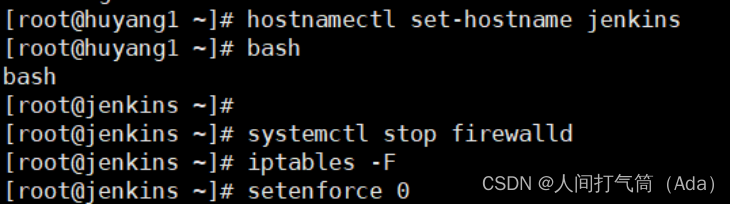
2、软件要求
[root@jenkins ~]#rm -rf /usr/bin/java
[root@jenkins ~]#rz
[root@jenkins ~]#tar xf jdk-17_linux-x64_bin.tar.gz
[root@jenkins ~]#mv jdk-17.0.8 /usr/local/java
[root@jenkins ~]#vim /etc/profile
[root@jenkins ~]#source /etc/profile
[root@jenkins ~]#java -version
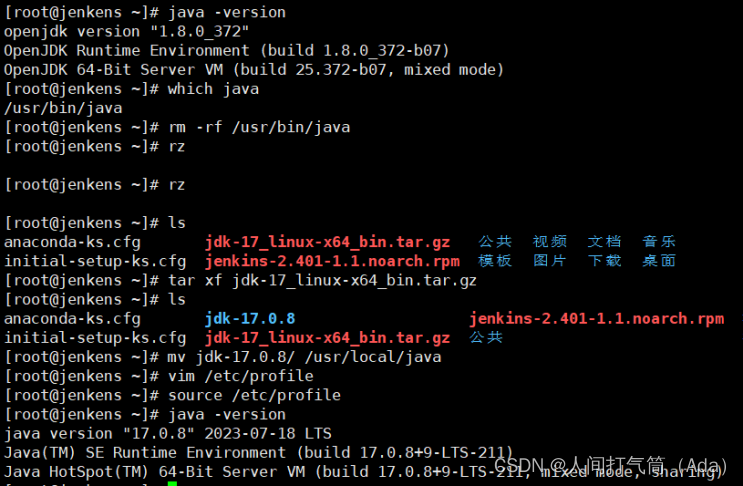
rpm方式安装
[root@jenkins ~]# rpm -ivh jenkins-2.181-1.1.noarch.rpm

启动jenkins
[root@jenkins ~]# jenkins start (保持打开状态)


[root@jenkins ~]# netstat -lnpt | grep :8080

RPM包安装的内容
[root@jenkins ~]# rpm -ql jenkins
/etc/init.d/jenkins # 启动文件
/etc/logrotate.d/jenkins # 日志分割配置文件
/etc/sysconfig/jenkins # jenkins主配置文件
/usr/lib/jenkins # 存放war包目录
/usr/lib/jenkins/jenkins.war # war 包
/usr/sbin/rcjenkins # 命令
/var/cache/jenkins # war包解压目录 jenkins网页代码目录
/var/lib/jenkins # jenkins 工作目录
/var/log/jenkins # 日志
配置文件说明
[root@jenkins ~]# grep "^[a-Z]" /etc/sysconfig/jenkins
JENKINS_HOME="/var/lib/jenkins" #jenkins工作目录
JENKINS_JAVA_CMD=""
JENKINS_USER="jenkins" # jenkinx启动用户
JENKINS_JAVA_OPTIONS="-Djava.awt.headless=true"
JENKINS_PORT="8080" # 端口
JENKINS_LISTEN_ADDRESS=""
JENKINS_HTTPS_PORT=""
JENKINS_HTTPS_KEYSTORE=""
JENKINS_HTTPS_KEYSTORE_PASSWORD=""
JENKINS_HTTPS_LISTEN_ADDRESS=""
JENKINS_DEBUG_LEVEL="5"
JENKINS_ENABLE_ACCESS_LOG="no"
JENKINS_HANDLER_MAX="100" # 最大连接
JENKINS_HANDLER_IDLE="20"
JENKINS_ARGS=""
3、web操作
浏览器访问测试: http://192.168.100.131:8080
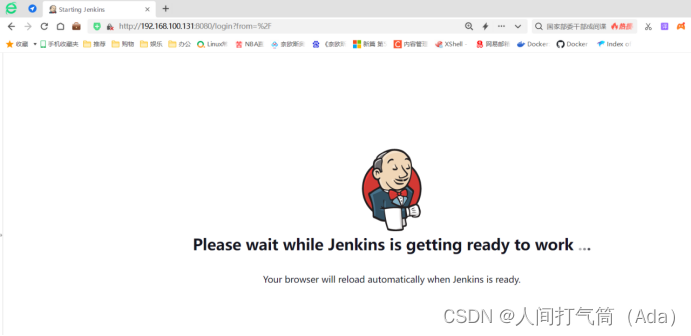
输入秘钥:

解锁Jenkins,密码从命令行中获取
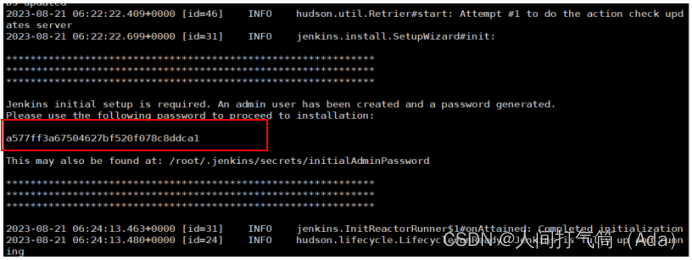
输入授权密码,然后点击下一步

选择安装推荐的插件
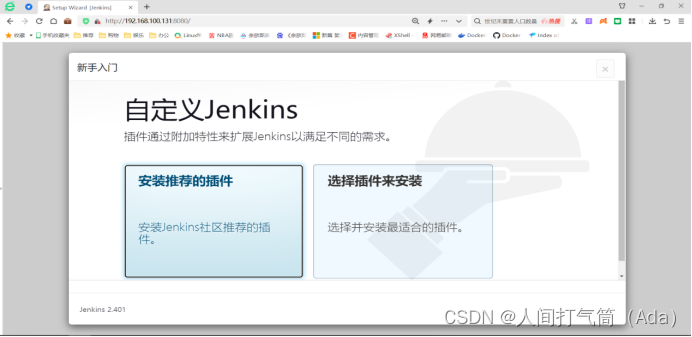
自动下载插件(状态全绿下一步)

状态有红色,重头再安装
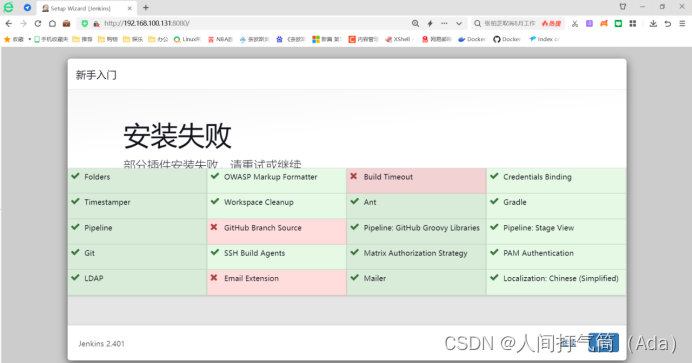
状态有红色,重启后也可进,但是有插件安装错误,会影响


全绿之后操作:
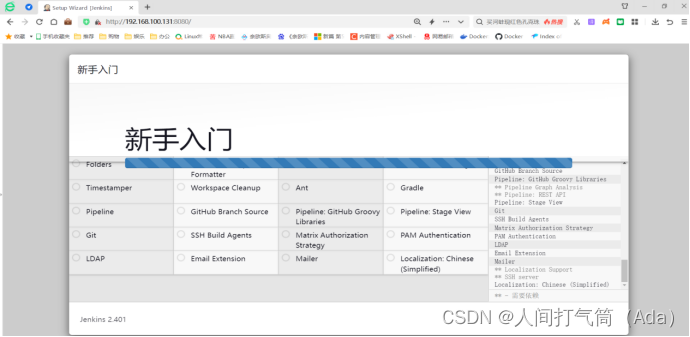
创建管理员用户,选择使用admin账户继续!
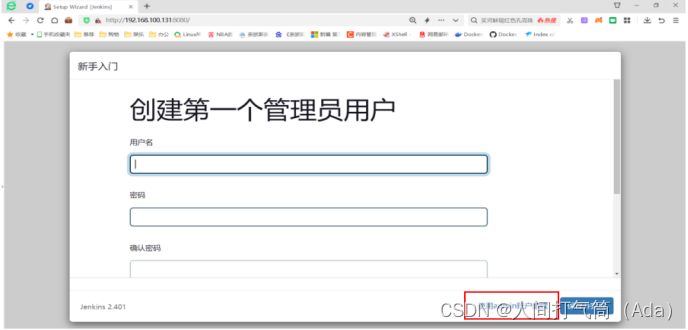
实例配置,保存并完成!
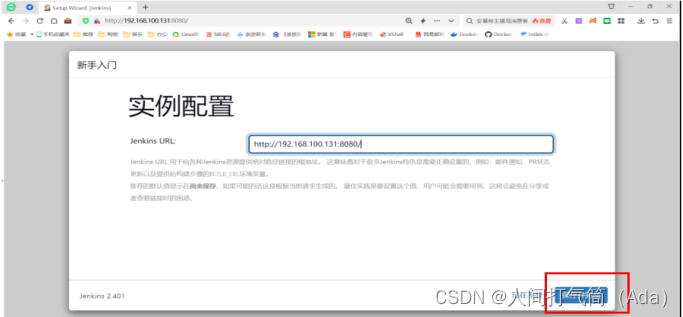
点击开始使用
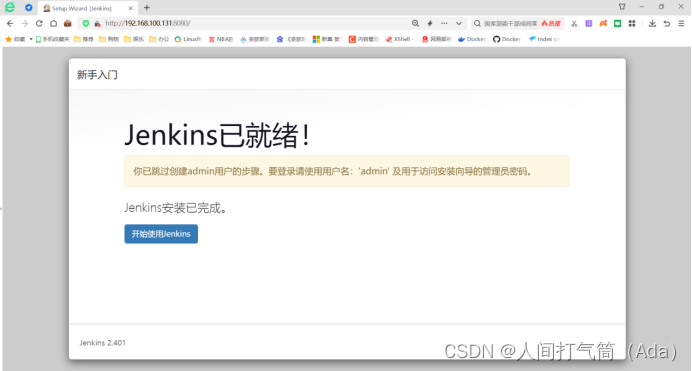
可以使用了!